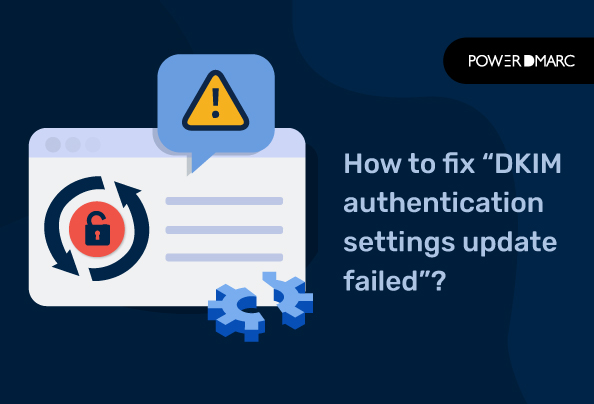"Aktualizacja ustawień uwierzytelniania DKIM nie powiodła się" to częsty błąd, który może być frustrujący. Zwykle pojawia się on podczas próby wysłania wiadomości e-mail i często może sprawić, że będziesz się zastanawiać, czy wiadomość została dostarczona, czy nie. Załóżmy, że ten błąd pojawia się podczas wysyłania wiadomości e-mail. W takim przypadku może to być spowodowane tym, że Twój dostawca poczty ma problem z rekordami DNS, serwerami uwierzytelniającymi lub innymi błędami opisanymi poniżej.
Aby skuteczniej monitorować wyniki uwierzytelniania wiadomości e-mail, pobierz bezpłatny analizator DMARC.
Co to jest uwierzytelnianie DKIM?
Uwierzytelnianie DKIM (przeczytane w dokumencie RFC 6376) to metoda sprawdzania, czy wiadomość e-mail jest zgodna z prawem, a nie jest spamem. Po dodaniu podpisu DKIM do wiadomości e-mail serwer pocztowy obsługujący DKIM może zweryfikować, czy wiadomość ta pochodzi od nadawcy, za którego się podaje.
DKIM (DomainKeys Identified Mail) pozwala na weryfikację autentyczności wiadomości e-mail wysyłanych przez Twoją domenę. Kiedy ktoś wysyła wiadomość e-mail przy użyciu uwierzytelniania DKIM, używa dwóch kluczy: klucza prywatnego i publicznego. Klucz publiczny jest umieszczany w nagłówku wiadomości, a następnie wysyłany razem z nią. Każdy inny serwer pocztowy może zweryfikować, czy ten klucz publiczny pasuje do danej domeny, sprawdzając jej publiczne rekordy DNS lub odpytując inny serwer, który już wie o tej zależności między kluczami publicznymi a domenami.
Dlaczego wyświetlany jest błąd "Aktualizacja ustawień uwierzytelniania DKIM nie powiodła się"?
Jeśli otrzymujesz błąd "Aktualizacja ustawień uwierzytelniania DKIM nie powiodła się", oznacza to, że Twoje ustawienia DKIM nie są zgodne z ustawieniami serwerów. Jeśli otrzymujesz ten komunikat, oznacza to, że ustawienia uwierzytelniania DKIM zostały zaktualizowane.
Lista najczęstszych przyczyn tego błędu:
- Zmieniłeś konfigurację DKIM bez uprzedniego skonfigurowania DKIM na nowych ustawieniach lub korzystasz ze starej wersji swojego dostawcy usług poczty e-mail, który domyślnie nie obsługuje podpisywania DKIM.
- Niedawno zmieniłeś ustawienia DNS i zmiana jeszcze się nie rozprzestrzeniła
- Ostatnio dodałeś lub usunąłeś domenę ze swojego konta
- Niedawno zmieniono długość klucza DKIM, a zmiana jeszcze się nie rozeszła
Jak można naprawić błąd "Aktualizacja ustawień uwierzytelniania DKIM nie powiodła się"?
Metody rozwiązywania problemów z komunikatem "Aktualizacja ustawień uwierzytelniania DKIM nie powiodła się"
- Sprawdź stan swojej domeny w [nazwa firmy]. Jeśli jest "OK", to poczekaj trochę i spróbuj ponownie. Jeśli jest "Źle", skontaktuj się z dostawcą poczty e-mail i zapytaj, czy nie ma problemów z rekordami DNS lub serwerami uwierzytelniającymi.
- Jeśli nie masz dostępu do tych informacji, skontaktuj się z dostawcą poczty e-mail i zapytaj, co zaleca on w takim przypadku (może to być tak proste, jak poczekanie, aż rekordy DNS same się zaktualizują).
- Sprawdź ustawienia DNS, aby upewnić się, że są prawidłowe. Jeśli nie są one prawidłowo skonfigurowane, DKIM nie będzie działał poprawnie, niezależnie od tego, co jeszcze zrobisz.
- Jeśli Twoje ustawienia DNS są poprawne, a Ty nadal nie możesz wysyłać emaili z włączonym uwierzytelnianiem DKIM, to czas sprawdzić ustawienia filtra spamu. Upewnij się, że e-maile z uwierzytelnieniem DKIM nie są wysyłane bezpośrednio do spamu!
- Upewnij się, że masz ustawioną właściwą nazwę domeny dla uwierzytelniania DKIM.
- sprawdź folder spamu (lub jego odpowiednik) pod kątem wiadomości z napisem "Niepowodzenie uwierzytelniania DKIM". Jeśli są takie wiadomości, spróbuj odpowiedzieć na nie, używając innego adresu niż ten, który jest powiązany z Twoim kontem, i sprawdź, czy zostaną wysłane. Jeśli tak, oznacza to, że adres został dodany niepoprawnie i powinien zostać naprawiony przez zespół pomocy technicznej.
Jak utworzyć i zapisać rekord DKIM?
Rekordy DKIM można tworzyć na dwa sposoby: ręcznie lub automatycznie. Jeśli chcesz rozpocząć pracę z DKIM już dziś, zalecamy użycie automatycznej konfiguracji DKIM dla większości osób. Ta metoda wykorzystuje naszą platformę do automatycznego generowania rekordów DKIM dla Ciebie, kiedy wysyłasz e-maile z naszego systemu.
Rozpocznij tworzenie darmowego rekordu DKIM wygenerowanego przez sztuczną inteligencję, korzystając z naszego Generator rekordów DKIM teraz!
Aby zapisać swój rekord, dodaj go do swojego DNS, wpisując prawidłowe wartości w każdym polu i odczekaj co najmniej 48 godzin, aż DNS przetworzy zmiany. Czasami możesz natknąć się na błąd "Aktualizacja ustawień uwierzytelniania DKIM nie powiodła się", jeśli spróbujesz wysłać wiadomość e-mail, zanim DNS zdąży przetworzyć wprowadzone zmiany. Czas ten zależy od dostawcy DNS, z którego korzystasz.
Jak sprawdzić ustawienia uwierzytelniania DKIM?
Kontrola ręczna
Aby sprawdzić ustawienia uwierzytelniania DKIM, zaloguj się na swoje konto pocztowe, a następnie kliknij swoje imię i nazwisko w prawym górnym rogu ekranu. Stamtąd wybierz opcję "Ustawienia".
Po wejściu na stronę ustawień, przewiń w dół, aż zobaczysz "Uwierzytelnianie" i kliknij na nią. Spowoduje to przejście do innej strony, na której możesz sprawdzić, czy uwierzytelnianie DKIM jest włączone lub wyłączone dla Twojego konta. Jeśli jest ono włączone, pod nagłówkiem "Podpisywanie DKIM" pojawi się napis "Tak". Jeśli nie, pojawi się napis "Nie".
Kontrola automatyczna
Jeśli chcesz uzyskać dokładniejszy wgląd w ważność i funkcjonalność swojego rekordu, skorzystaj z naszego bezpłatnego narzędzia DKIM record lookup aby sprawdzić swój rekord. Narzędzie to jest całkowicie automatyczne i dokładne, informując Cię, czy masz istniejący rekord w DNS, który jest ważny, funkcjonalny, wolny od błędów i prawidłowo skonfigurowany. Podświetla również błędy, aby pomóc Ci szybciej rozwiązać problem.
- SPF Softfail vs Hardfail: Jaka jest różnica? - 26 kwietnia 2024 r.
- FTC donosi, że poczta e-mail jest popularnym medium do oszustw związanych z podszywaniem się pod inne osoby - 16 kwietnia 2024 r.
- SubdoMailing i wzrost popularności phishingu subdomenowego - 18 marca 2024 r.